Slik sender du tekstmeldinger ved hjelp av Amazon Echo

Amazon Echo har hatt ringer og meldingsfunksjoner for en stund nå, men du kan endelig sende tekstmeldinger fra telefonen din via ekkoet ditt ved hjelp av Alexa
RELATED: Hvordan ringe og beskjed vennene ved hjelp av Amazon Echo
Tidligere kunne du bare sende meldinger til andre Alexa-brukere (eller du ringer et telefonnummer). Men nå kan du sende tekstmeldinger til alle som bruker stemmen din, og det vises på slutten som en vanlig tekstmelding sendt fra telefonnummeret ditt. Den eneste ulempen er at det bare er Android bare nå, og det er bare tilgjengelig i USA. Det vil også inkludere en kobling til en lydversjon av din talte melding. Det er for øyeblikket ikke mulig å slå denne funksjonen av.
Vær også oppmerksom på at tekst-til-911, gruppemeldinger og MMS-meldinger ikke støttes.
Sette opp
For å komme i gang, vær sikker på at Alexa-appen er oppdatert til den nyeste versjonen. Deretter åpner du det og klikker på fanen Konversasjoner nederst på skjermen.
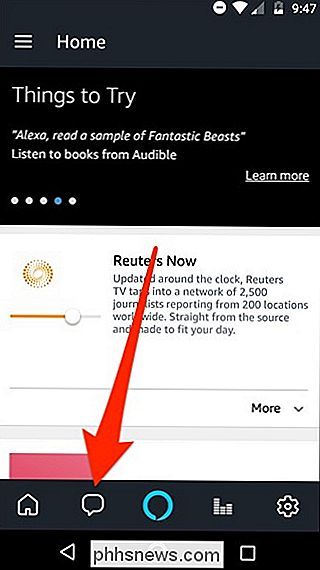
Du får en popup som introduserer den nye SMS-meldingsfunksjonen. Trykk på "Gå til Min profil".
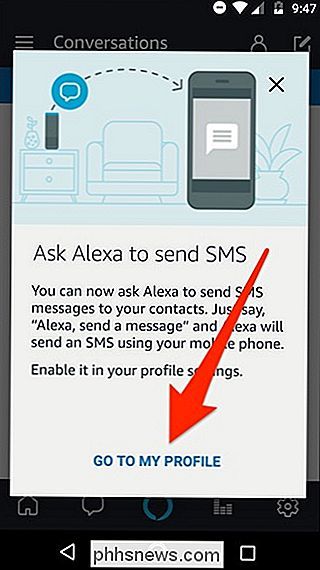
Rull ned og trykk på bryteren ved siden av "Send SMS" for å aktivere funksjonen.
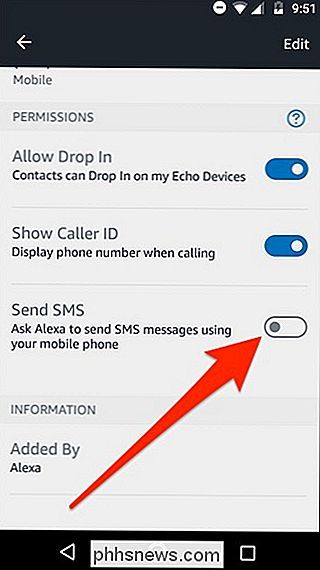
Trykk "OK" når bekreftelsen vises.
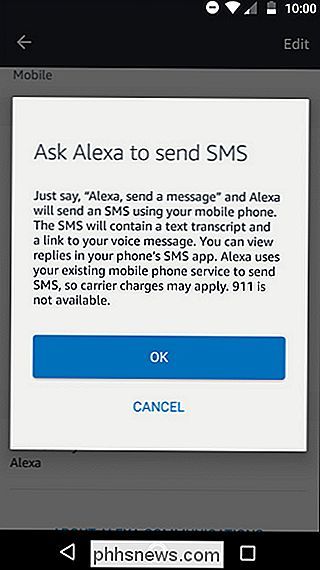
Neste, Jeg vil få en popup og spørre Alexa om tillatelse til å sende SMS-meldinger, klikk "Tillat".
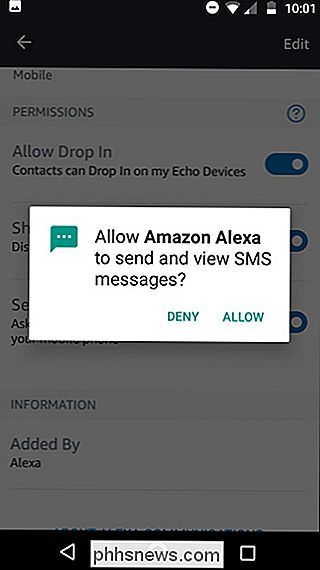
Du kan også motta en annen popup, og spør Alexa om å få tilgang til telefonens kontakter, hvis du aldri har mottatt denne spørringen tidligere . Du kan nekte dette, men det vil være litt mer tungvint å sende en tekstmelding ved hjelp av ekko, siden du må si det ti-sifrede tallet i stedet for bare kontaktens navn (mer på dette nedenfor).
Når du i det minste har tillat Alexa tillatelse til å sende SMS-meldinger fra telefonen din, er du klar!
Sende en tekstmelding med ekkoet ditt
Når du har SMS-meldinger aktivert i din Alexa-konto , kan du begynne å sende tekstmeldinger fra noen av dine ekko-enheter.
RELATED: Slik får du mest mulig ut av Amazon Echo
For å gjøre dette, bare si "Alexa, send en melding til Dave" . Eller hvis du vil sende en tekstmelding til noen som ikke er i kontaktene dine (eller bare ikke har gitt Alexa tilgang til kontaktene dine), må du si "Alexa, send en melding til 123-456-7890" og Stell ut hele tifsifret nummer.
Etter det vil Alexa spørre deg hva du vil si, og da vil det sende tekstmeldingen. Når mottakeren mottar tekstmeldingen, får de en tekstversjon av det du sa, sammen med en lenke til den stemmeopptatte versjonen.

Alexa vil ikke varsle deg når du får svar, og vil hun heller ikke Les svaret tilbake til deg. Så du må fortsatt stole på telefonen din når du mottar tekstmeldinger og leser svar. Hvis noe er tilfelle, handler denne funksjonen om å ha et praktisk alternativ til å skrive noen hvis du forlot telefonen ovenpå, i stedet for å bli en erstatning for telefonen.

Hva skjer hvis min smarte termostat stopper?
Mange mennesker kan føle seg litt forsiktig med å installere en smart termostat i hjemmet, og vurderer hvor ofte moderne teknologi skruer opp. Men ikke bekymre deg, produsentene har tenkt på det: her er hva som skjer hvis din smarte termostat aldri slutter å virke. Termostater er en av de viktigste enhetene i huset ditt, da de regulerer innetemperaturen slik at den ikke gjør det bli for kald eller for varm.

Slik sporer du rutinemessig vedlikehold av bilen med dash
Bilen trenger mye rutinemessig vedlikehold, fra å skifte olje til å dreie dekkene og en masse ting i mellom det du glemmer til de begynner å bryte. Heldigvis gjør Dash det lettere å holde styr på når du trenger å utføre grunnleggende vedlikehold. Slik setter du opp. Vi har tidligere nevnt Dash som en praktisk måte å holde oversikt over grunnleggende informasjon om bilen din, for eksempel din lisens tallerken, VIN og kilometerteller lesing.



